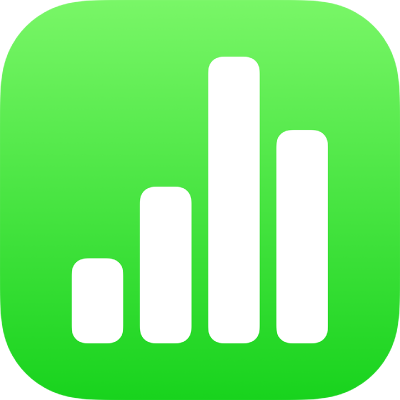
Τροποποίηση δεδομένων γραφήματος στο Numbers στο iPhone
Μπορείτε να τροποποιήσετε τις αναφορές δεδομένων ενός γραφήματος (αριθμοί, ημερομηνίες ή διάρκειες) ανά πάσα στιγμή. Μπορείτε να προσθέσετε και να αφαιρέσετε μια ολόκληρη σειρά δεδομένων ή να επεξεργαστείτε μια σειρά δεδομένων προσθέτοντας ή διαγράφοντας συγκεκριμένα δεδομένα.
Σημείωση: Μερικές επιλογές μπορεί να είναι διαφορετικές για τα συγκεντρωτικά γραφήματα.
Όσο επεξεργάζεστε τις αναφορές δεδομένων ενός γραφήματος, ένα μικρό λευκό τρίγωνο εμφανίζεται στην καρτέλα κάθε φύλλου που περιέχει δεδομένα τα οποία χρησιμοποιούνται στο γράφημα.
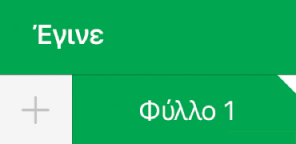
Αν δεν μπορείτε να επεξεργαστείτε ένα γράφημα, ενδέχεται να είναι κλειδωμένο. Ξεκλειδώστε το για να κάνετε αλλαγές.
Προσθήκη ή διαγραφή μιας σειράς δεδομένων
Αγγίξτε ένα γράφημα και μετά αγγίξτε «Αλλαγές αναφορών» (ίσως χρειαστεί να αγγίξετε το
 για να το δείτε).
για να το δείτε).Κάντε ένα από τα εξής:
Αφαίρεση σειράς δεδομένων: Αγγίξτε την κουκκίδα της γραμμής ή στήλης που θέλετε να διαγράψετε και μετά αγγίξτε «Διαγραφή σειράς».
Προσθήκη ολόκληρης γραμμής ή στήλης ως σειρά δεδομένων: Αγγίξτε το κελί κεφαλίδας της γραμμής ή στήλης. Αν δεν υπάρχει κελί κεφαλίδας, σύρετε για να επιλέξετε τα κελιά στη γραμμή ή στήλη.
Προσθήκη δεδομένων από εύρος κελιών: Αγγίξτε παρατεταμένα και σύρετε κατά μήκος των κελιών πίνακα.
Προσθήκη ή αφαίρεση δεδομένων από υπάρχουσα σειρά δεδομένων: Αγγίξτε την κουκκίδα για τη γραμμή ή στήλη και μετά σύρετε την μπλε κουκκίδα στη γωνία του πλαισίου επιλογής για να συμπεριλάβετε τα κελιά που θέλετε.
Αλλαγή των δεδομένων που είναι σχεδιασμένα σε ένα συγκεντρωτικό γράφημα: Αγγίξτε μια κουκκίδα για μια στήλη, αγγίξτε «Συμπερίληψη δεδομένων από» και μετά αγγίξτε τα δεδομένα Στήλης, Γραμμής ή Τιμής που θέλετε να σχεδιάσετε.
Όταν τελειώσετε, αγγίξτε «Τέλος».
Αλλαγή μεγέθους μεμονωμένων σειρών δεδομένων
Αγγίξτε ένα γράφημα και μετά αγγίξτε «Αλλαγές αναφορών» (ίσως χρειαστεί να αγγίξετε το
 για να το δείτε).
για να το δείτε).Αγγίξτε το
 στη γραμμή εργαλείων και μετά ενεργοποιήστε την «Εμφάνιση κάθε σειράς».
στη γραμμή εργαλείων και μετά ενεργοποιήστε την «Εμφάνιση κάθε σειράς».Αγγίξτε «Τέλος».
Σύρετε τις μπλε κουκκίδες για να συμπεριλάβετε μόνο τα κελιά που θέλετε σε κάθε σειρά.
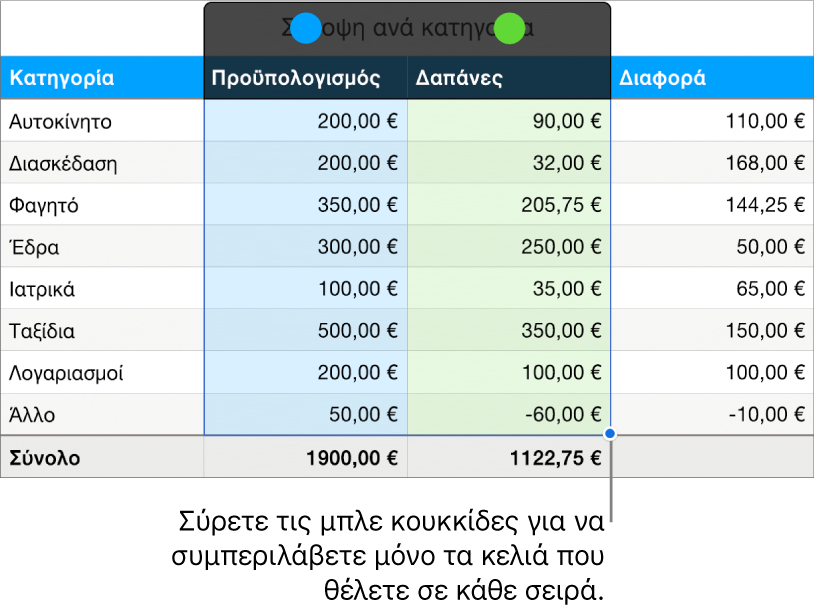
Αγγίξτε «Τέλος» για να επιστρέψετε στο γράφημα.
Εναλλαγή γραμμών και στηλών ως σειρών δεδομένων
Μόλις προσθέσετε ένα γράφημα, το Numbers ορίζει την προεπιλεγμένη σειρά δεδομένων για αυτό. Στις περισσότερες περιπτώσεις, εάν ένας πίνακας είναι τετράγωνος ή έχει πλάτος μεγαλύτερο από ύψος, οι γραμμές του πίνακα αποτελούν την προεπιλεγμένη σειρά. Αλλιώς, οι στήλες αποτελούν την προεπιλεγμένη σειρά. Μπορείτε να αλλάξετε το εάν οι γραμμές ή οι στήλες θα αποτελούν τη σειρά δεδομένων.
Αν ο πίνακάς σας περιέχει κατηγορίες και επιλέξετε μια στήλη ως τη σειρά δεδομένων, μπορείτε επίσης να επιλέξετε αν θέλετε το γράφημα να περιλαμβάνει κελιά σύνοψης ή κύριου κειμένου.
Αγγίξτε ένα γράφημα και μετά αγγίξτε «Αλλαγές αναφορών» (ίσως χρειαστεί να αγγίξετε το
 για να το δείτε).
για να το δείτε).Αγγίξτε
 και μετά αγγίξτε «Σχεδίαση γραμμών ως σειρών» ή «Σχεδίαση στηλών ως σειρών».
και μετά αγγίξτε «Σχεδίαση γραμμών ως σειρών» ή «Σχεδίαση στηλών ως σειρών».Αγγίξτε «Τέλος» και μετά αγγίξτε πάλι «Τέλος» για να επιστρέψετε στο υπολογιστικό φύλλο.
Συμπερίληψη κρυμμένων δεδομένων σε γράφημα
Όταν εισάγετε ένα υπολογιστικό φύλλο που περιλαμβάνει κρυμμένα δεδομένα (δεδομένα σε κρυμμένες γραμμές ή στήλες ή δεδομένα κρυμμένα λόγω φιλτραρίσματος δεδομένων), μπορείτε να επιλέξετε εάν θα συμπεριλάβετε τα κρυμμένα δεδομένα στα γραφήματά σας. Από προεπιλογή, τα κρυμμένα δεδομένα δεν περιλαμβάνονται.
Αγγίξτε ένα γράφημα, αγγίξτε
 και μετά αγγίξτε «Δεδομένα».
και μετά αγγίξτε «Δεδομένα».Ενεργοποιήστε την «Εμφάνιση κρυμμένων δεδομένων».
Για περισσότερες πληροφορίες σχετικά με τον τρόπο απόκρυψης γραμμών ή στηλών πίνακα, δείτε την ενότητα Προσθήκη ή αφαίρεση γραμμών και στηλών στο Numbers στο iPhone.
Πληροφορίες για την υποδειγματοληψία γραφημάτων
Αν ένα γράφημα στηλών, ράβδων, γραμμών ή περιοχών αναφέρεται σε έναν πίνακα με μεγάλο αριθμό σημείων δεδομένων, το γράφημα εμφανίζει αυτόματα ένα αντιπροσωπευτικό δείγμα κάθε σειράς, για να βελτιώνεται η επίδοση του Numbers. Η υποδειγματοληψία δεν αλλάζει ούτε αφαιρεί τα δεδομένα στον πίνακά σας, αλλάζει μόνο τα ορατά σημεία δεδομένων στο γράφημα.
Αν γίνεται υποδειγματοληψία των δεδομένων του γραφήματός σας, εμφανίζεται ένα μήνυμα όταν αγγίζετε το «Μεγάλο σύνολο δεδομένων» στην καρτέλα «Γράφημα» του μενού «Μορφή» ![]() .
.
Αν θέλετε να δείτε συγκεκριμένα σημεία δεδομένων στο γράφημά σας, θα πρέπει να δημιουργήσετε το γράφημα από έναν μικρότερο πίνακα ή από μια μικρότερη επιλογή δεδομένων από έναν μεγάλο πίνακα.